今天給大家帶來word文檔中文本框三維效果如何設置,word文檔中文本框三維效果設置的方法,讓您輕鬆解決問題。
利用word2007文檔編輯軟件怎樣設置文本框的三維效果。一起來學習下吧!具體方法如下:
1打開我們電腦上的Word2007文檔編輯軟件,鼠標選中點擊我們的“文本框”。在菜單欄會多出一個“格式”命令選項卡。如圖所示;
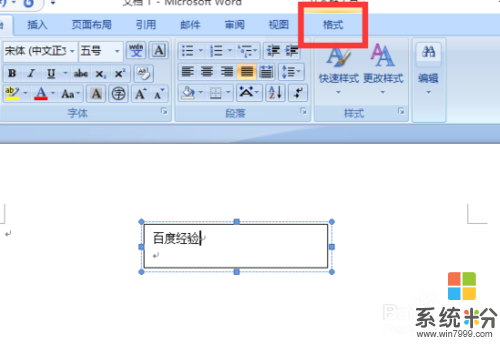 2
2然後依次點擊菜單欄中的“格式”選項卡按鈕,再點擊格式欄下的“三維效果”按鈕。如圖所示
 3
3接著鼠標點擊“三維效果”下的倒小三角形,在彈出的選項中再次點擊“三維效果”,在打開的三維效果選項列表中選擇合適的三維效果圖案。如圖所示;
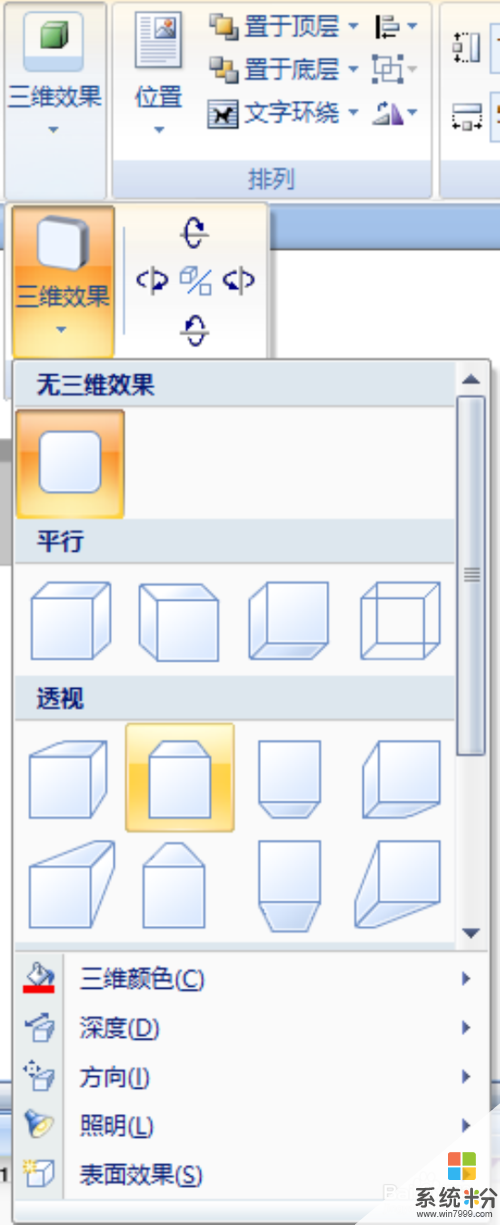 4
4我們繼續保持文本框的選中狀態,在“三維效果”的分組中分別點擊上翹、下府、左偏或者右偏命令按鈕來調整三維效果的角度。如圖所示;
 5
5“三維效果”圖除了可以調整文本框的“三維效果”角度,我們還可以從顏色、深度、方向、照明、表麵效果等幾個方麵對文本框的三維效果進行更加詳細的設置。
顏色的設置:三維顏色在三維效果列表中鼠標指向“三維顏色”選項,並在打開的顏色麵板中選擇合適的顏色。如圖所示;
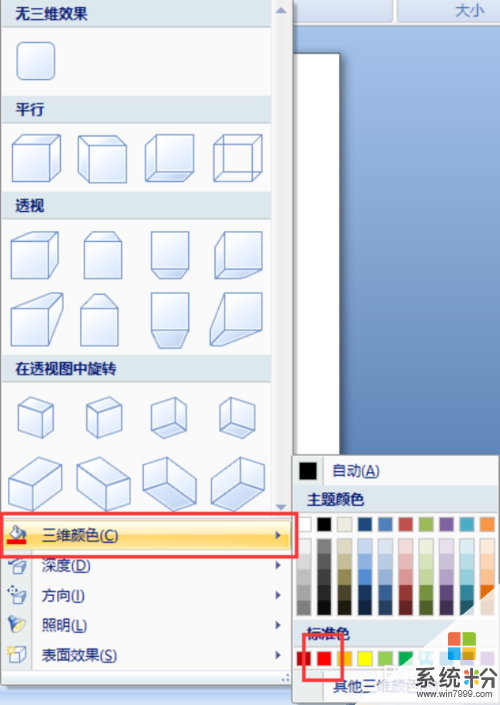
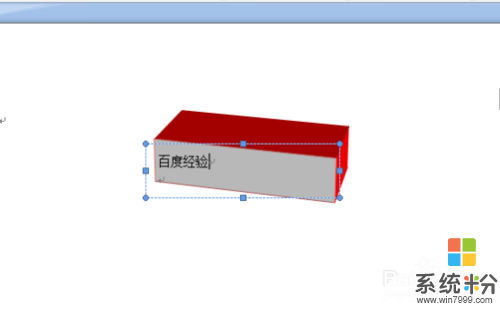 6
6深度的設置:深度是指三維效果的立體成俗,在三維效果列表中鼠標指向“深度”選項,並在打開的深度列表中選擇適合的深度值。如圖所示;

 7
7方向的設置:在三維效果列表中鼠標指向“方向”選項,在打開的方向麵板中選擇合適的方向。如圖所示;
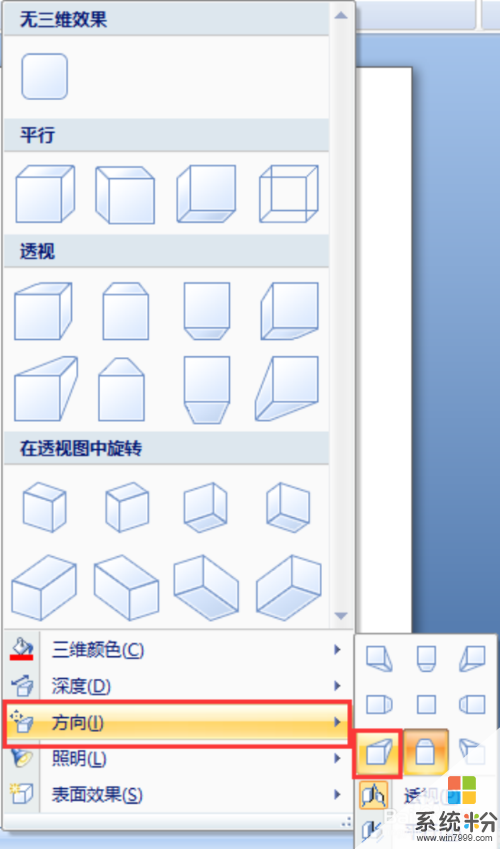
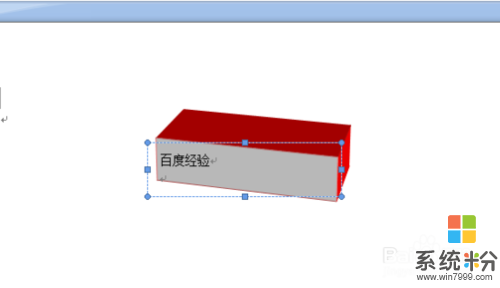 8
8照明的設置:照明選項用於三維效果中的光線方向,在三維效果列表中鼠標指向“照明”選項,並在打開的照明麵板中選擇合適的照明效果。如圖所示;
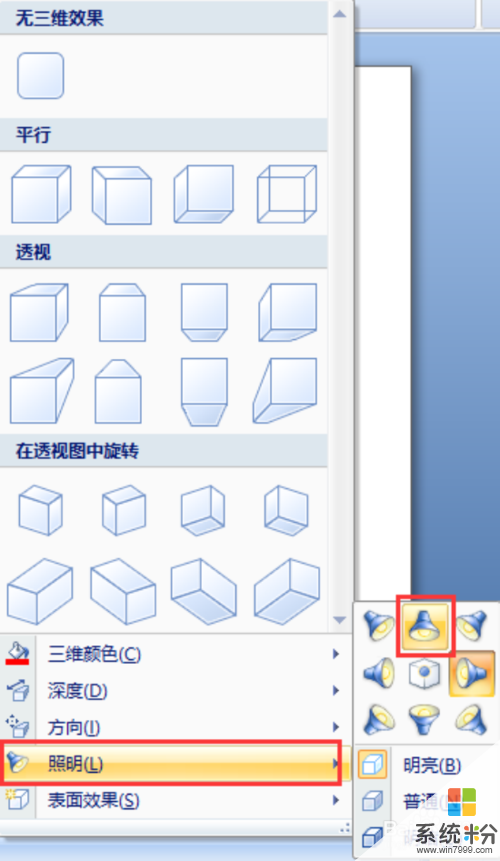
 9
9表麵效果的設置:在三維效果列表中鼠標指向“表麵效果”選項,並在打開的表麵效果淚表中選擇合適的表麵效果選項。如圖所示;
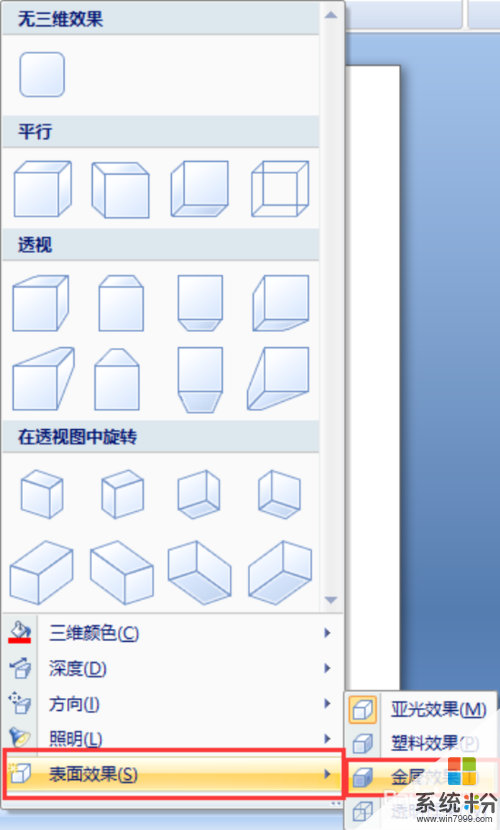
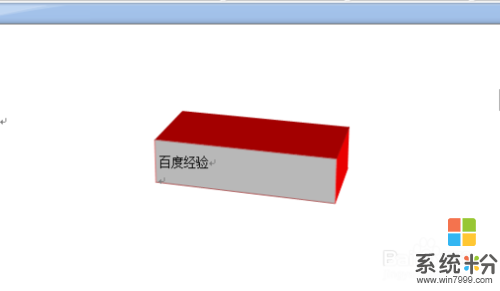 10
10根據我們的需要設置我們想要的效果。我們來看看最終調整後的效果。如圖所示;

以上就是word文檔中文本框三維效果如何設置,word文檔中文本框三維效果設置的方法教程,希望本文中能幫您解決問題。
電腦軟件相關教程